Manual de uso de Keynote para Mac
- Te damos la bienvenida
-
- Introducción a Keynote
- Introducción a las imágenes, gráficas y otros objetos
- Crear tu primera presentación
- Abrir o cerrar una presentación
- Guardar una presentación y asignarle un nombre
- Buscar una presentación
- Imprimir una presentación
- Touch Bar para Keynote
- Crear una presentación utilizando VoiceOver
-
- Añadir o eliminar diapositivas
- Cambiar el tamaño de la diapositiva
- Cambiar el fondo de una diapositiva
- Añadir un borde alrededor de una diapositiva
- Mostrar u ocultar marcadores de posición de texto
- Mostrar u ocultar números de diapositiva
- Aplicar una disposición de diapositiva
- Añadir y editar disposiciones de diapositivas
- Cambiar un tema
-
- Presentar en el Mac
- Presentar en una pantalla separada
- Presentar en un Mac a través de internet
- Usar un mando a distancia
- Reproducir un pase de diapositivas con varios presentadores
- Reproducción automática o interactiva de presentaciones
- Añadir y ver notas del presentador
- Ensayar en el Mac
- Grabar presentaciones
-
- Enviar una presentación
- Introducción a la colaboración
- Invitar a otras personas a colaborar
- Colaborar en una presentación compartida
- Cambiar los ajustes de una presentación compartida
- Dejar de compartir una presentación
- Carpetas compartidas y colaboración
- Usar Box para colaborar
- Crear un GIF animado
- Publicar tu presentación en un blog
-
- Usar iCloud Drive con Keynote
- Exportar a PowerPoint o a otro formato de archivo
- Reducir el tamaño del archivo de una presentación
- Guardar una presentación grande como un archivo de paquete
- Restaurar una versión anterior de una presentación
- Mover una presentación
- Eliminar una presentación
- Proteger una presentación con contraseña
- Bloquear una presentación
- Crear y gestionar temas personalizados
- Copyright

Introducción a las imágenes, gráficas y otros objetos de la app Keynote del Mac
Un objeto es cualquier ítem que se coloca en una diapositiva. Las tablas, las gráficas, los cuadros de texto, las figuras y las fotos son ejemplos de objetos. Los tipos de objeto se representan mediante botones en la barra de herramientas. Haz clic en estos botones para seleccionar objetos específicos que deseas añadir a sus diapositivas.
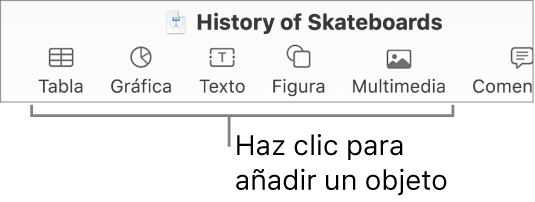
Puedes cambiar el aspecto de un objeto modificando atributos individuales del mismo (como su color de relleno, borde, sombra, etc.) o puedes cambiar rápidamente la apariencia global de un objeto aplicándole un estilo de objeto prediseñado. Los estilos de objeto son combinaciones de atributos que están diseñados para adaptarse al tema que estés utilizando.
Al seleccionar un objeto, verás los controles de formato para el mismo en la barra lateral de la derecha. Solo estarán visibles los controles correspondientes al tipo de objeto seleccionado. Si no ves una barra lateral, haz clic en ![]() en la barra de herramientas. (Para ocultar la barra lateral, vuelve a hacer clic en el botón).
en la barra de herramientas. (Para ocultar la barra lateral, vuelve a hacer clic en el botón).
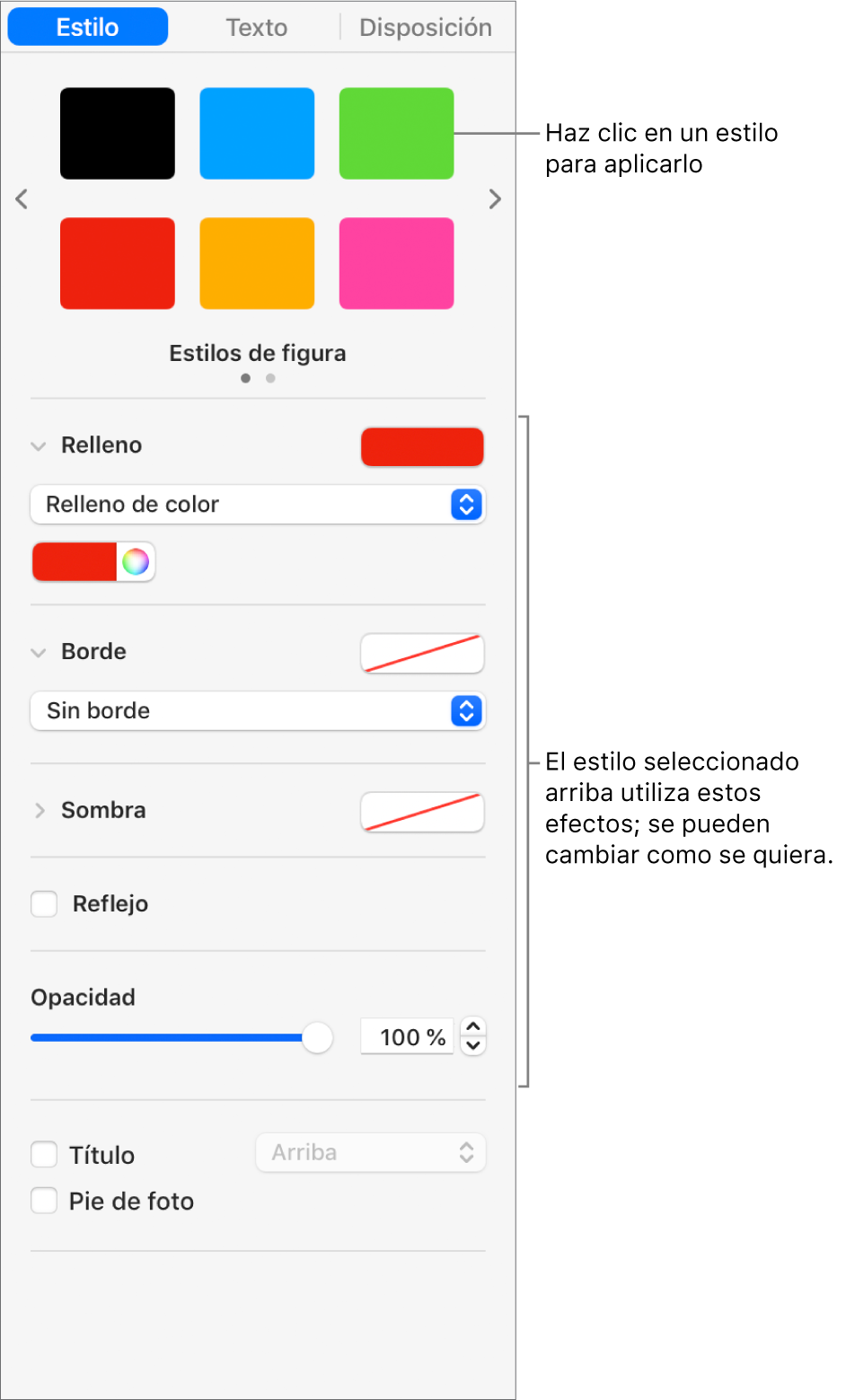
Puedes apilar objetos en una diapositiva, redimensionarlos o anidarlos para que aparezcan integrados en el texto contenido en un cuadro de texto o figura. También puedes enlazar objetos para que, cuando hagas clic en ellos, abran páginas web o mensajes de correo electrónico, o que la presentación pase a otra diapositiva.